Wo finden Sie Sicherungsdateien?
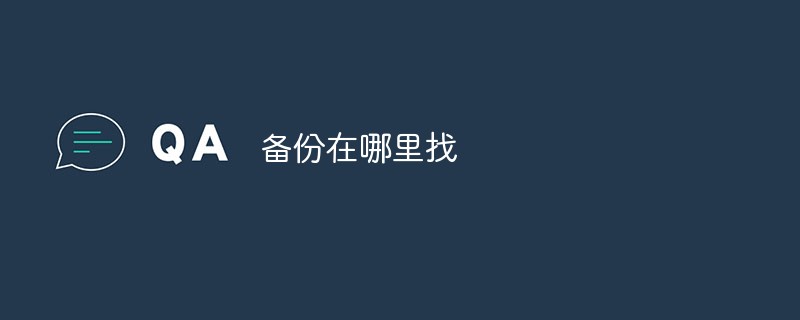
Wo finde ich das Backup?
Der Speicherort der Systemsicherungsdateien Ihres Computers liegt bei Ihnen.
1. Klicken Sie auf die Schaltfläche „Windows“ in der unteren linken Ecke des Desktops, suchen Sie dann die Schaltfläche „Einstellungen“ und klicken Sie zum Aufrufen.
2. Klicken Sie in der sich öffnenden „Einstellungen“-Oberfläche auf, um die detaillierte Einstellungsoberfläche für „Update und Sicherheit“ aufzurufen.
3. Rufen Sie die Benutzeroberfläche „Update und Sicherheit“ auf, wechseln Sie links zur Registerkarte „Sichern“ und klicken Sie auf „Gehe zu „Sichern und Wiederherstellen (Windows)“.
4. Klicken Sie im neuen Fenster, das erscheint, in der Spalte „Backup“ auf „Backup festlegen“.
5. Wählen Sie beim Öffnen des Fensters „Einstellungen sichern“ „Speicherort für die Sicherung“. Es wird empfohlen, die Sicherungsdatei auf einem externen Speichergerät zu speichern. Nachdem Sie die Festplatte ausgewählt haben, auf der Sie Dateien sichern möchten, klicken Sie auf „Weiter“.
6. In der Auswahloberfläche „Backup-Inhalt“ ist standardmäßig das Element („Windows zur Auswahl auffordern (empfohlen)“) ausgewählt und klicken Sie auf „Weiter“.
7. Bestätigen Sie die Sicherungsoptionen des Geräts erneut und klicken Sie auf „Einstellungen speichern und sichern“, wenn sie korrekt sind.
8. Zu diesem Zeitpunkt kehrt es automatisch zur Schnittstelle „Sichern und Wiederherstellen“ zurück und startet den Vorgang „Systemsicherung“. Der gesamte Vorgang nimmt eine gewisse Zeit in Anspruch und Sie müssen geduldig warten, bis der gesamte Sicherungsvorgang abgeschlossen ist.
Das obige ist der detaillierte Inhalt vonWo finden Sie Sicherungsdateien?. Für weitere Informationen folgen Sie bitte anderen verwandten Artikeln auf der PHP chinesischen Website!

Heiße KI -Werkzeuge

Undresser.AI Undress
KI-gestützte App zum Erstellen realistischer Aktfotos

AI Clothes Remover
Online-KI-Tool zum Entfernen von Kleidung aus Fotos.

Undress AI Tool
Ausziehbilder kostenlos

Clothoff.io
KI-Kleiderentferner

Video Face Swap
Tauschen Sie Gesichter in jedem Video mühelos mit unserem völlig kostenlosen KI-Gesichtstausch-Tool aus!

Heißer Artikel

Heiße Werkzeuge

Notepad++7.3.1
Einfach zu bedienender und kostenloser Code-Editor

SublimeText3 chinesische Version
Chinesische Version, sehr einfach zu bedienen

Senden Sie Studio 13.0.1
Leistungsstarke integrierte PHP-Entwicklungsumgebung

Dreamweaver CS6
Visuelle Webentwicklungstools

SublimeText3 Mac-Version
Codebearbeitungssoftware auf Gottesniveau (SublimeText3)

Heiße Themen
 1668
1668
 14
14
 1426
1426
 52
52
 1329
1329
 25
25
 1273
1273
 29
29
 1256
1256
 24
24
 So sichern Sie Google Chrome-Erweiterungen
Jan 30, 2024 pm 12:36 PM
So sichern Sie Google Chrome-Erweiterungen
Jan 30, 2024 pm 12:36 PM
Wie kann ich eine Google Chrome-Erweiterung sichern? Bei den meisten Google Chrome-Nutzern werden bei der täglichen Nutzung mehr oder weniger Plug-ins installiert. Das Vorhandensein von Plug-ins kann unser Nutzungserlebnis verbessern. Wenn wir das System oder den Browser neu installieren, können diese Plug-Ins nicht beibehalten werden und es ist mühsam, sie erneut herunterzuladen und zu installieren. Gibt es also eine Möglichkeit, die aktuell installierten Plug-Ins zu sichern? Hier erfahren Sie, wie es geht. Die Tutorial-Methode zum Sichern von Chrome-Plug-Ins öffnet zunächst Google Chrome, klickt auf das Menü in der oberen rechten Ecke und wählt „Weitere Tools – Erweiterungen“. Klicken Sie über der Erweiterungsseite auf Paketerweiterung. In C:UsersAdministratorAppDataLocalGoogleChromeUserDataDe
 Wie verwende ich MySQL-Backup und -Wiederherstellung in PHP?
Jun 03, 2024 pm 12:19 PM
Wie verwende ich MySQL-Backup und -Wiederherstellung in PHP?
Jun 03, 2024 pm 12:19 PM
Das Sichern und Wiederherstellen einer MySQL-Datenbank in PHP kann durch Befolgen dieser Schritte erreicht werden: Sichern Sie die Datenbank: Verwenden Sie den Befehl mysqldump, um die Datenbank in eine SQL-Datei zu sichern. Datenbank wiederherstellen: Verwenden Sie den Befehl mysql, um die Datenbank aus SQL-Dateien wiederherzustellen.
 So löschen Sie die Startsicherung im Datei-Explorer von Windows 11
Feb 18, 2024 pm 05:40 PM
So löschen Sie die Startsicherung im Datei-Explorer von Windows 11
Feb 18, 2024 pm 05:40 PM
Wenn Sie die Option „Sicherung starten“ im Datei-Explorer von Windows 11 ausblenden möchten, können Sie Folgendes tun. Es gibt mehrere Möglichkeiten, die Startsicherungsoption im Datei-Explorer zu deaktivieren oder auszublenden. Wir listen kurz einige Methoden auf, die Ihnen dabei helfen, diese Aufgabe schnell zu erledigen. Bevor Sie beginnen, müssen Sie verstehen, dass diese Option eng mit OneDrive verknüpft ist. Sobald Sie einen Bibliotheksordner (z. B. Dokument, Bilder, Musik usw.) öffnen, wird dieser sofort im Pfad des Datei-Explorers angezeigt. So löschen Sie die Startsicherung im Datei-Explorer von Windows 11. Um die Startsicherung im Datei-Explorer von Windows 11 zu löschen, führen Sie die folgenden Schritte aus
 Anleitung zum Installieren, Deinstallieren und Zurücksetzen des Windows-Server-Backups
Mar 06, 2024 am 10:37 AM
Anleitung zum Installieren, Deinstallieren und Zurücksetzen des Windows-Server-Backups
Mar 06, 2024 am 10:37 AM
WindowsServerBackup ist eine Funktion des WindowsServer-Betriebssystems, die Benutzern dabei helfen soll, wichtige Daten und Systemkonfigurationen zu schützen und vollständige Sicherungs- und Wiederherstellungslösungen für kleine, mittlere und große Unternehmen bereitzustellen. Nur Benutzer, die Server2022 und höher ausführen, können diese Funktion nutzen. In diesem Artikel erklären wir, wie Sie WindowsServerBackup installieren, deinstallieren oder zurücksetzen. So setzen Sie die Windows Server-Sicherung zurück: Wenn Sie Probleme mit der Sicherung Ihres Servers haben, die Sicherung zu lange dauert oder Sie nicht auf gespeicherte Dateien zugreifen können, können Sie die Sicherungseinstellungen Ihres Windows Servers zurücksetzen. Um Windows zurückzusetzen
 So stellen Sie die gelöschte Hosts-Datei wieder her
Feb 22, 2024 pm 10:48 PM
So stellen Sie die gelöschte Hosts-Datei wieder her
Feb 22, 2024 pm 10:48 PM
Titel: So stellen Sie die Hosts-Datei nach dem Löschen wieder her. Zusammenfassung: Die Hosts-Datei ist eine sehr wichtige Datei im Betriebssystem und wird zum Zuordnen von Domänennamen zu IP-Adressen verwendet. Wenn Sie die Hosts-Datei versehentlich löschen, können Sie möglicherweise nicht auf bestimmte Websites zugreifen oder es treten andere Netzwerkprobleme auf. In diesem Artikel erfahren Sie, wie Sie versehentlich gelöschte Hosts-Dateien in Windows- und Mac-Betriebssystemen wiederherstellen. Text: 1. Hosts-Datei im Windows-Betriebssystem wiederherstellen
 So sichern Sie Ihr System mit dem Ghost-Ghost-Backup-Tutorial
Mar 06, 2024 pm 04:30 PM
So sichern Sie Ihr System mit dem Ghost-Ghost-Backup-Tutorial
Mar 06, 2024 pm 04:30 PM
Kürzlich haben viele Freunde den Redakteur gefragt, wie man das System mit Ghost sichert. Als nächstes lernen wir das Tutorial, wie man das System mit Ghost sichert. 1. Klicken Sie nach dem Ausführen von Ghost auf „OK“, wie in der Abbildung gezeigt. 2. Klicken Sie auf „Lokal“ → „Partition“ → „ToImage“ (bedeutet: lokal → Partition → zur Image-Datei), wie in der Abbildung gezeigt. 3. Das Fenster „Lokale Festplatte auswählen“ erscheint. Klicken Sie auf die Festplatte, auf der sich die zu sichernde Partition befindet, und klicken Sie dann auf „OK“, wie in der Abbildung gezeigt. 4. Das Fenster „Quellpartition auswählen“ erscheint (die Quellpartition ist die Partition, die Sie sichern möchten). Klicken Sie auf die Partition, auf der sich das System befindet (normalerweise Zone 1, stellen Sie sicher, dass Sie es richtig machen), und klicken Sie dann auf „OK“. , wie in der Abbildung gezeigt. 5. Spielen Sie zu diesem Zeitpunkt
 GitLabs Codebasis-Sicherungs- und Wiederherstellungsfunktionen und Implementierungsschritte
Oct 20, 2023 pm 12:04 PM
GitLabs Codebasis-Sicherungs- und Wiederherstellungsfunktionen und Implementierungsschritte
Oct 20, 2023 pm 12:04 PM
GitLab ist eine Open-Source-Code-Hosting-Plattform, die umfangreiche Funktionen bietet, einschließlich Sicherung und Wiederherstellung der Codebasis. Die Sicherung der Codebasis ist einer der wichtigen Schritte zur Gewährleistung der Sicherheit des Codes und kann uns dabei helfen, die Daten wiederherzustellen, wenn unerwartete Dinge passieren. In diesem Artikel werden die Sicherungs- und Wiederherstellungsfunktionen der Codebasis von GitLab vorgestellt und entsprechende Implementierungsschritte und Codebeispiele bereitgestellt. Die Codebasis-Sicherungsfunktion von GitLab GitLab bietet zwei Arten von Sicherungen: inkrementelle Sicherung und vollständige Sicherung. Inkrementelles Backup: Inkrementelles Backup bedeutet, dass nur die zuletzt geänderten Daten gesichert werden
 Wie führe ich eine Systemsicherung und -wiederherstellung unter Kirin OS durch?
Aug 07, 2023 pm 02:22 PM
Wie führe ich eine Systemsicherung und -wiederherstellung unter Kirin OS durch?
Aug 07, 2023 pm 02:22 PM
Wie führe ich eine Systemsicherung und -wiederherstellung unter Kirin OS durch? Das Kirin-Betriebssystem ist ein Open-Source-Betriebssystem, das unabhängig in China entwickelt wurde und in verschiedenen Szenarien weit verbreitet ist. Systemsicherung und -wiederherstellung sind eine sehr wichtige Aufgabe bei der Verwendung des Kirin-Betriebssystems. Backup-Systeme können Datenverluste aufgrund von Fehlfunktionen oder Fehlbedienungen verhindern, während die Systemwiederherstellung im Falle eines Systemabsturzes die normale Funktionalität schnell wiederherstellen kann. In diesem Artikel wird detailliert beschrieben, wie Systemsicherungen und -wiederherstellungen auf dem Kirin-Betriebssystem durchgeführt werden, und relevante Codebeispiele werden beigefügt. Sichern des Systems Um das gesamte System zu sichern, können wir




